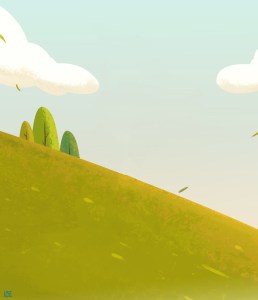มาลองไฟ spotlight กัน by Tae Romphopark
Oct0
1 สร้างงานเและเลือกพื้นสีดำขึ้นมา จากนั้นสร้างวงกลมสีขาวขึ้นมา 1 รูป
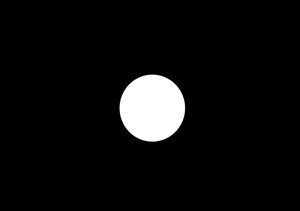
2 จากนั้น copy รูปวงกลม เลื่อน layer ที่ก็อปไปไว้ด้านล่าง จากนั้นไปที่ Filter > Blur>Gaussion Blur เลือก Radus อยู่ที่ 30.0 pixels
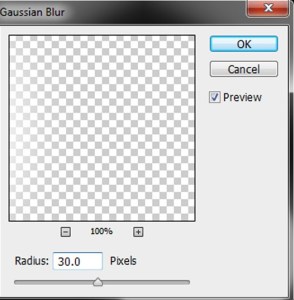
3 จากนั้นเปลี่ยนวงกลมให้เป็นสีเหลืองจะได้ตามภาพ

4 จากนั้นกลับไป copy รูปวงกลมอันแรก และการ transform (ctrl+t) ยืดหัวท้าย และบีบเข้าเล็กน้อยให้เป็นวงรี
5 เปลี่ยนวงกลมเป็นสีเหลือง ไปที่ Filters>Blur>Motion Blur เลือก Angle 90 และ Distance 625 pixels จะได้ตามนี้

6 จากนั้นกด transform (ctrl+t) ทำการหมุนวงรีให้เอียงได้มุม 45 องศา
7 ก็อปปี้วงรีเพิ่มอีกอัน กด transform คลิกขวาในกรอบจะขึ้น pop-up เลือก Filp Horizontal จะได้รูปกลับฝั่ง
8 จากนั้นรวม layerรูปวงรี2อันกด(ctrl+e) ไปที่ Filter > Blur>Gaussion Blur เลือก Radus อยู่ที่ 30.0 pixels ก็จะได้ตามภาพ

9 สุดท้ายสร้าง layer ใหม่ปรับโหมด overlay วางไว้บนสุด และใช้ Brush ฟุ้งสีขาวเกลี่ยๆค่อยไปตรงกลางก็จะได้ตามนี้
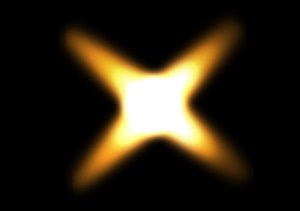
หวังว่าคงมีประโยชน์ไม่มากก็น้อย
วิธีลบคนหรือสิ่งของออกจากฉากหลังใน PS (อย่างง่าย!!) by Tae Romphopark
Sep0
1.มาเริ่มทำกันเลย อันดับเปิดภาพที่ต้องการทำงานนะครับ

2.จากนั้นทำการ Selection ส่วนที่ต้องการเอาออกจากรูปภาพเลย //อย่าลืมเอาเงาออกด้วยนะครับ

3.ต่อไป ไปที่ Edit > Fill แล้วเลือกตรงช่อง Use เป็น Content-Aware แล้วกด OK
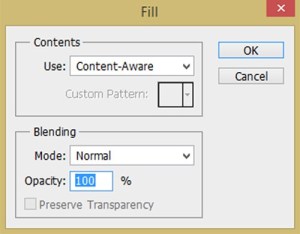
การทำภาพเงาสะท้อนใน PS by Tae Romphopark
Aug0
1.เริ่มแรกเปิดภาพขึ้นมา(โดยภาพจะต้องไม่มีพื้นหลังตามภาพ)

2.จากนั้นกด Ctrl+j เพื่อก็อปปี้เลเยอร์ซ้ำอีกรูป
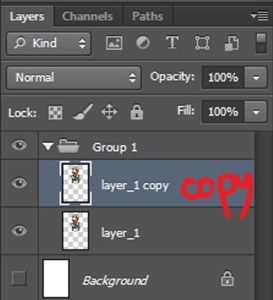
3.กด Ctrl+t จะมีกรอบสีเหลี่ยมขึ้นมา และให้คลิกขวาตรงกรอบสี่เหลี่ยม จะมีแถบเมนูขึ้นมาเลือก flip vertical ตามรูป(1) จะได้ภาพกลับหัว(2)
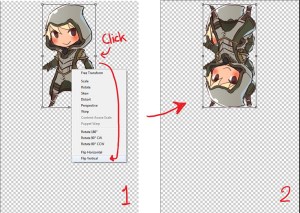
4.จากนั้นขยับภาพลงมาข้างล่างแล้วจับบีบนิดหน่อย เมื่อพอใจแล้วกด Enter กรอบจะหายไป

6.กดปุ่ม G เพื่อใช้คำสั่ง Gradient tool และเลือกเฉดขาวสลับดำตามรูป
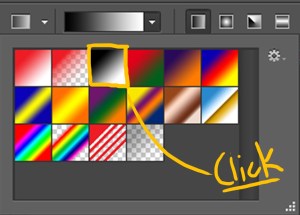
7.ไปที่เมนู Layer >> Layer Mask >> Reveal All
8.เมือกเลือกเสร็จแล้ว เม้าจะเปลี่ยนเป็นเครื่องหมาย+ ให้คลิกเม้าซ้ายเลือกจากล่างขึ่นบน (จุดนี้อยุ่ที่ตวามชอบ) จะได้ภาพคล้ายๆเงาออกมาตามนี้

เสร็จแล้วหวังว่าจะมีประโยชน์นะครับ
การทำสายฟ้าแบบง่ายๆด้วย PhotoShop by Tae Romphopark
Jul0
1.สร้างโปรเจคขึ้นมาเปลี่ยนสี BG เป็นสีดำเพื่อให้ง่ายต่อการดู
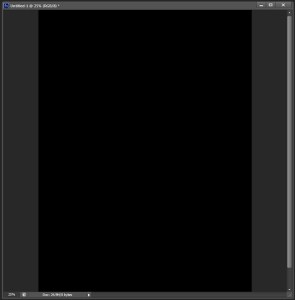
2.จากนั้นสร้างเลเยอร์ขึ้นใหม่ วาดสายฟ้าสีขาวรูปทรงตามใจชอบ
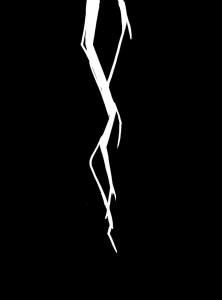
3.จากนั้นก็อปปี้รูปสายฟ้าเพิ่มอีก1รูป โดยคลิกขวาที่เลเยอร์เลือก Duplicate layer
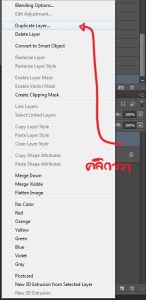
4.เลือกเลเยอร์ที่เพิ่ง Duplicate และไปที่ Filter > Blur > Gaussian Blur จากนั้นปรับค่า Radius 10.0 Pixels
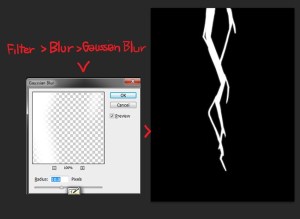
5.เลือกเลเยอร์เดิม ให้เปลี่ยนจากสีขาวเป็นสีฟ้า (1) และ ลากเลเยอร์มาไว้ล่างสายฟ้าต้นฉบับ (2) จะได้ตามรูป
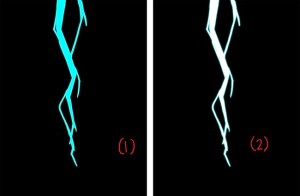
6.ขั้นตอนสุดท้ายเลือก Duplicate layer เพิ่มอีก2-3 เลเยอร์ จะได้ตามรูป

เสร็จแล้วกับสายฟ้าอย่างง่าย หวังว่าจะมีประโยชน์นะครับ
ตัด BG ออกด้วย Quick Mask by Tae Romphopark
Jun0
1.ก่อนอื่นเปิดรูปที่ต้องการจะตัดสิ่งของออกจาก BG ก่อน

2.เลือกเครืองมือ Magic Wand (W) แล้วจิ้มลงไปบริเวณพื่นหลังที่จะตัดออกมา (*หากภาพที่จะตัดไม่ได้สีเดียวกันทั้งหมด อาจคลิกหลายครั้งหน่อย จะมีรอยปะตามรูป)
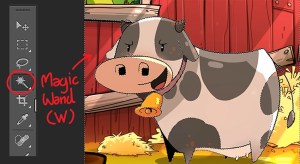
3.หลังจากนั้นกด (Q) เพื่อเริ่มโหมด Quick Mask ส่วนที่เราเลือกจะเป็นสีแดงตามรูป

4.จากรูปที่เห็นมีส่วนเกินหรืออยุ่ ให้ทำการเลือกขนาดบรัช (B) เพื่อทารูปที่จะตัดให้เต็ม โดยสีดำใช้ทาทับจุดที่ขาดและสีขาวเพื่อลบส่วนที่เกินออกมา
5.เมื่อเสร็จจะได้สีแดงทั้งตัวแบบนี้

6.จากนั้นให้กด (Q) เพื่อออกโหมด Quick Mask แล้วกดปุ่ม Delete ก็จะได้รูปที่ไม่มี BG แล้ว
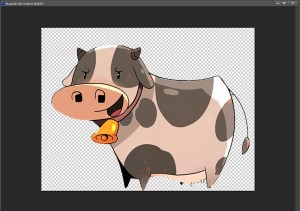
*หากต้องการให้รุปที่ตัดไม่มี BG สีขาวติด เวลาเซฟให้เลือกสกุลไฟล์เป็น .png แทน .jpg เพื่อให้เลิอกรูปที่ตัดออกมาเท่านั้น หวังว่าจะมีเป็นประโยชน์ครับ